Einfache Videoschnitte sind mit dem richtigen Werkzeug zügig erledigt. In unserer zweiten Folge der Serie Let’s Play kostenlos zeigen wir, wie ihr eure Gameplay-Videos kostenlos und ohne Qualitätsverlust schneidet.
Die meisten Schnittprogramme sind überladen mit Funktionen. Vieles benötigt man nie, erschwert aber die Eingewöhnung. Einen völlig anderen Ansatz verfolgt Free Video Dub. Die Freeware beschränkt sich auf den reinen Schnitt: Trimmen, Szenen entfernen und das Ergebnis speichern.
Schnitt mit Free Video Dub
Anfangsbereich trimmen
Öffnet das Video oder legt es per Drag & Drop auf die Programmoberfläche von Free Video Dub. Zieht den Knopf auf der Zeitleiste bis zum Beginn der gewünschten Sequenz nach rechts. Mit der Funktion rechts kürzen oder der Taste M markiert ihr den Anfang des Videos bis zur aktuellen Stelle. Die Markierung hebt Free Video Dub blau hervor. Mit dem Knopf Löschen oder Taste DEL entfernt ihr den markierten Bereich.
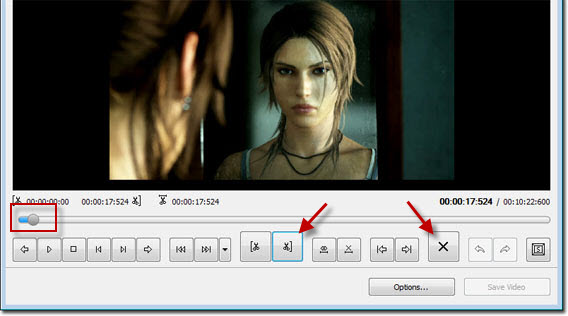
Datei öffnen, Zeitleiste bedienen, Markierung setzen, löschen und speichern – das sind die fünf Schritte bis zum fertigen Schnitt.
Beliebige Szenen löschen
Um eine Szene aus der Mitte des Videos zu entfernen, bewegt den Knopf auf der Zeitleiste bis zu dem Beginn des unerwünschten Inhalts. Mit der Funktion Links kürzen oder Taste N setzt ihr eine Markierung. Bewegt nun den Knopf bis zum Ende der störenden Szene und setzt mit der Funktion Rechts kürzen oder Taste M eine zweite Markierung. Der unerwünschte Inhalt sollte nun blau markiert sein. Mit dem Knopf Löschen oder Taste DEL entfernt ihr den markierten Bereich.
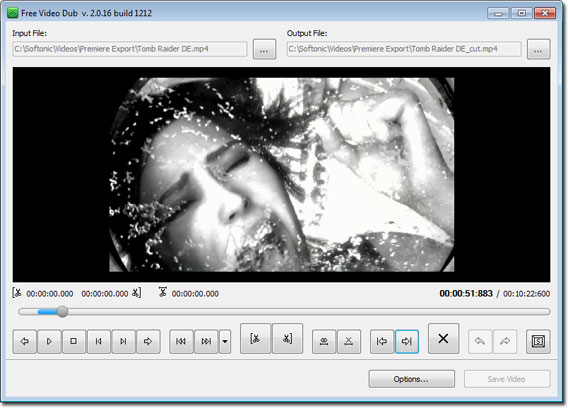
Mit demselben Verfahren trimmt ihr auch das Ende des Videos. Allein den Knopf links kürzen zu drücken funktionierte im Test nicht. Falls ihr mit der Auswahl unzufrieden seid, könnt ihr sie mit Auswahl löschen oder Taste X aufheben.
Sind alle Schnitte vorgenommen, speichert das Video mit Klick auf den entsprechenden Knopf. Free Video Dub legt das beschnittene Video im Quellverzeichnis mit dem Anhängsel _cut ab. So wird aus dasvideo.avi beispielsweise dasvideo_cut.avi.
brightcove.createExperiences();
Videoschnitt ohne Qualitätsverlust, aber mit Tücken
Praktisch ist, dass Free Video Dub beim Speichern beschnittener Dateien keinerlei Konvertierung vornimmt. Deshalb geht keine Qualität verloren. Das Ergebnis sieht genauso aus wie das Original – nur um unnütze Szenen erleichtert.
Unerfreulich ist, dass mitunter die Zeitleiste von Free Video Dub einfriert und man nichts mehr machen kann. In einem solchen Fall hilft nur das Beenden und der Neustart der Anwendung.
Fazit: Einfache Handhabung, bisweilen etwas unzuverlässig
Free Video Dub ergänzt die kostenlose Aufnahme von Gameplay-Videos um ein kostenloses, zügig und ohne Qualitätsverlust arbeitendes Schnittwerkzeug. Einzige Einschränkung ist die gelegentliche Unzuverlässigkeit, so dass man sich besser auf einfache Schnitte beschränkt und keine zu langen Videos bearbeitet. Berücksichtigt man das bereits bei der Aufnahme, erfüllt Free Video Dub seinen Zweck gut.

